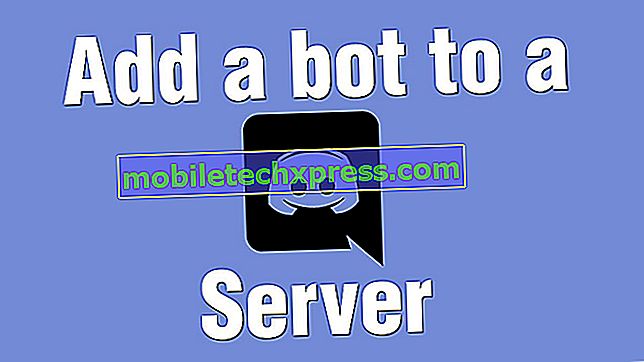Cómo reparar su Apple iPhone X que no se actualizará a iOS 12 de forma inalámbrica, indica un error de actualización de software [Guía de solución de problemas]
Se recomienda mantener el software de su iPhone actualizado para asegurarse de que su dispositivo tenga un rendimiento óptimo y mantenerse libre de errores y fallos aleatorios. Apple solía incluir actualizaciones periódicas después de cada lanzamiento importante de iOS. El 17 de septiembre de este año, Apple lanzó oficialmente la versión 12 de iOS. Es una transición de plataforma importante para dispositivos iOS posteriores, desde el iPhone 5s hasta la última serie de iPhone Xs, así como las últimas líneas de iPad. Tan pronto como la actualización de software sea enviada a su teléfono, se le notificará cuando esté listo.
Por lo general, aparecerá un mensaje OTA con los detalles de la actualización. Para implementar la nueva actualización de iOS de inmediato, solo tiene que abrir el panel de notificaciones, tocar la notificación de actualización de software y luego seguir las instrucciones en pantalla para descargar e instalar la actualización. Después de eso, solo tiene que esperar hasta que su dispositivo haya terminado de actualizarse y, a continuación, puede reiniciar el sistema. No obstante, la actualización de iOS no siempre será tan fácil como esto. De hecho, muchas personas tenían problemas para actualizar iOS de forma inalámbrica. Esto sucede debido a muchos factores diferentes. En la mayoría de los casos, sin embargo, los problemas de la red son los culpables.
Tenga en cuenta que su dispositivo debe tener una conexión a Internet Wi-Fi estable para instalar actualizaciones de iOS por aire. De lo contrario, no se llevará a cabo. Y esta podría ser la posible razón por la cual algunos propietarios de iPhone X no pudieron actualizar el dispositivo a iOS 12 y se les preguntó con un mensaje de error de actualización de software. Si se encuentra entre estas personas que enfrentan el mismo dilema, puede consultar esta guía. Sigue leyendo para descubrir cómo solucionar problemas y reparar tu iPhone X que no se actualizará a iOS 12 con estas soluciones posteriores.
Para aquellos que buscan una solución a un problema diferente, visite nuestra página de resolución de problemas, ya que hemos abordado algunos de los problemas más comunes con este teléfono. Navegue por la página para encontrar problemas similares a los suyos y use las soluciones que sugerimos. Si no funcionan para usted o si aún necesita nuestra ayuda, contáctenos en cualquier momento a través de nuestro cuestionario de problemas de iPhone.
¿Cómo arreglar el iPhone X que no actualizará iOS por aire?
Antes de solucionar problemas, verifique y asegúrese de que cumple con todos los requisitos de actualización, lo que incluye suficiente espacio en la memoria, duración de la batería y acceso a Internet por Wi-Fi, entre otros. Si se cumplen los requisitos pero aún no se pudo actualizar su iPhone X, entonces solucione los problemas de su dispositivo con estas soluciones alternativas.
Primera solución: reinicie su iPhone X (reinicio suave).
Los fallos de software aleatorios también pueden interferir con la rutina del sistema de actualización, lo que detiene su dispositivo para ejecutar la instalación de la actualización OTA. Una solución simple para esto sería un reinicio suave o reinicio en su iPhone. Ayuda a eliminar errores menores de software que pueden haber causado conflictos. Así es como se hace:
- Mantenga presionado el botón lateral / de encendido y los botones para subir o bajar el volumen simultáneamente y luego suelte ambos botones cuando aparezca el menú Deslizar para apagar .
- Luego arrastre el control deslizante de apagado para apagar su iPhone por completo.
- Después de 30 segundos más o menos, mantenga presionado el botón Lateral / Encendido nuevamente hasta que aparezca el logotipo de Apple.
Realizar un reinicio por software también ayuda a eliminar los archivos basura de la memoria interna del teléfono, incluidos los datos dañados. No afecta los datos internos guardados en la memoria del teléfono, por lo que no perderá ninguna información crítica en el proceso.
Segunda solución: activar y desactivar el modo avión.
Otra solución simple pero muy efectiva para probar es el truco del modo Avión. Esto puede resolver potencialmente el problema si los errores de red menores son culpables. El proceso básicamente funciona habilitando el modo Avión brevemente y luego deshabilitándolo nuevamente. Es como dar un reinicio rápido a las funciones inalámbricas de tu iPhone.
- Para hacerlo, vaya a Configuración-> Menú de modo avión, luego toque el interruptor para encender el avión. Reinicie / reinicie suavemente su iPhone X y luego regrese al menú Configuración-> Modo de avión para volver a desactivar la función.
Todas las funciones inalámbricas de su iPhone se activan automáticamente cuando el modo Avión está habilitado y se vuelve a encender cuando el modo Avión está deshabilitado. Asegúrese de volver a desactivar el Modo avión para restablecer la conexión a Internet Wi-Fi en su dispositivo.
Tercera solución: olvide la red Wi-Fi y luego vuelva a conectarse.
La red Wi-Fi dañada también puede ser la razón principal por la cual su dispositivo no tendrá una conexión a Internet estable y, en última instancia, no podrá realizar la instalación de actualizaciones por aire. Para solucionar el problema, es posible que deba olvidar la problemática red de Wi-Fi en uso y luego configurarlo nuevamente. Olvidar la red Wi-Fi simplemente significa eliminar la red. Así es como se hace:
- Abra la aplicación de configuración .
- Presiona Wi-Fi .
- Toque el ícono de información (i) al lado de la red Wi-Fi que desea olvidar.
- Seleccione la opción para olvidar esta red.
- Si se te solicita, presiona Olvidar para confirmar la eliminación de la red seleccionada.
Después de eliminar con éxito la red Wi-Fi, realice un reinicio por software o reinicie su iPhone X, luego configure manualmente y conéctese a su red Wi-Fi con estos pasos:
- Inicie la aplicación de configuración .
- Presiona Wi-Fi .
- Toque en Otro ...
- Ingrese el nombre exacto de la red.
- Seleccione la configuración de seguridad preferida. Entre las opciones habituales están WPA2, WEP o Ninguno.
- Introduzca la contraseña de la red, si corresponde.
- Luego, toca Unir .
Espere hasta que su iPhone se conecte a la red Wi-Fi y, una vez conectado, intente actualizar iOS de forma inalámbrica.
Cuarta solución: restablecer todas las configuraciones en tu iPhone X.
Si hubiera alguna configuración del sistema en su iPhone X que se haya configurado involuntariamente para evitar que el dispositivo instale actualizaciones de forma inalámbrica, al realizar un restablecimiento de todas las configuraciones se solucionará. Al hacerlo, se borrarán todas las configuraciones personalizadas del sistema en el teléfono sin afectar la información almacenada en la memoria del teléfono. Después del restablecimiento, se restauran las configuraciones y opciones predeterminadas u originales del sistema. Los errores de la configuración anterior también deben ser eliminados para entonces. A continuación le indicamos cómo comenzar con este reinicio:
- Inicie la aplicación de configuración .
- Toque en General .
- Desplázate y presiona Restablecer .
- Seleccione Restablecer todas las configuraciones de las opciones dadas.
- Si se te solicita, ingresa el código de acceso de tu dispositivo.
- Luego toque la opción para confirmar que todos los ajustes se reinicien.
Reinicie su iPhone cuando finalice el reinicio y luego habilite las funciones necesarias para usarlas nuevamente en su teléfono. Vuelva a conectarse a su red Wi-Fi, si es necesario, y luego vuelva a intentar descargar e instalar iOS 12 en su dispositivo.
Quinta solución: reinicie de fábrica su iPhone X a través de iTunes en una computadora.
Si aún no puedes actualizar a iOS 12 de forma inalámbrica después de realizar todas las soluciones y soluciones aplicables, entonces ya deberías considerar utilizar iTunes esta vez. Esto también significa la necesidad de asegurar una computadora. Puede usar una computadora Windows o Mac siempre y cuando tenga instalada la última versión del software iTunes. Una vez que tengas el equipo configurado, sigue estos pasos:
- Conecte su iPhone X a su computadora usando el cable USB / Lightning suministrado.
- Abra iTunes en su computadora y espere a que reconozca su iPhone.
- Cuando tu iPhone aparezca en iTunes, selecciónalo.
- Luego navega hasta el panel Resumen .
- Haga clic en el botón Restaurar [iPhone] .
- Haga clic en el botón Restaurar de nuevo para confirmar.
iTunes comenzará a borrar tu dispositivo e instalará la última versión de iOS disponible. Espere hasta que su iPhone termine de restaurar la configuración de fábrica y se reinicie por sí solo. Entonces puedes configurarlo como nuevo.
Si los métodos anteriores no ayudan, intente actualizar su iPhone X a través del modo de recuperación. Simplemente ponga su iPhone X en modo de recuperación y luego seleccione la opción Actualizar cuando se le solicite Actualizar o Restaurar . Al hacerlo, se le pedirá a iTunes que descargue el software más reciente disponible para su dispositivo sin borrar los datos.
Si nada de eso funciona, entonces puede pasar el problema al Soporte de Apple o a su proveedor para obtener más ayuda y otras recomendaciones.